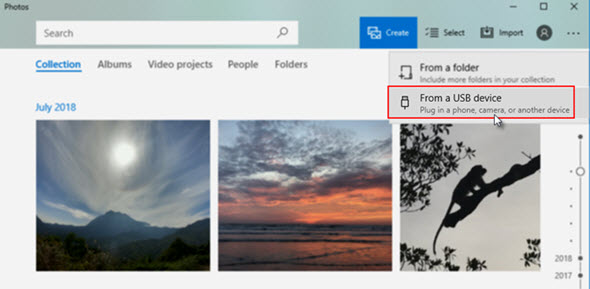如何備份 iPhone 照片:比 iTunes/iCloud 備份更簡單的方法
與其他智能手機不同,Apple iPhone 不允許插入 microSD 卡來擴展存儲空間。因此,我們很容易用完 iPhone 的空間,尤其是對於相機優化的 iPhone。清除緩存似乎沒什麼用。刪除文件?這不是一個明智的政选择。實際上,最好的方法是先將總是佔用大部分空間的iPhone照片備份到計算機或其他地方,然後將它們從iPhone上刪除。
那麼,如何備份 iPhone 照片?根據蘋果廠商的建議,我們可以通過iTunes和iCloud對iPhone進行備份。但考慮到有些人可能無法使用 iTunes/iCloud,我們想向您展示另一種方法 - 通過易於使用的 iPhone備份應用程序將 iPhone 照片備份到 PC/Mac、外部硬盤驅動器、閃存驅動器或其他存儲設備照片備份應用程序。
安全備份 iPhone 照片的 5 大方法
方式 1. 使用 WinX MediaTrans備份 iPhone 照片(高質量)
WinX MediaTrans 是一款專業的照片傳輸軟件,專門用於將照片從 iPhone 傳輸到 PC/Mac 電腦,並將照片從電腦添加到 iPhone,支持 AV1 圖像文件格式 (AVIF) 圖像。您可以將照片從 iPhone 備份到計算機,無論是 Windows(11、10、8.1、8、7、Vista)還是 macOS。此外,您可以輸入密碼來加密這些照片。值得注意的是,該工具具有超快的傳輸速度。如果選擇100張4K圖片,僅備份到電腦就需要8秒,而其他軟件則需要30秒以上。
除了 iPhone 照片備份,WinX MediaTrans 還可以備份 iPhone 音樂(購買或未購買)和 iPhone 視頻(包括電視節目和電影)。也就是說,它使您能夠將音樂從 iPhone 傳輸到 Mac/PC 計算機,並將視頻、電影、電視劇從 iPhone 傳輸到計算機以進行安全存儲或在大屏幕設備上播放。更重要的是,它可以從 iTunes 購買的電影、音樂和有聲讀物中刪除 DRM,為 iPhone 製作鈴聲,將語音備忘錄從 iPhone 傳輸到 PC,在 iPhone 和 PC 之間傳輸電子書、iTunes U 和播客,讓您的 iPhone 像免費存儲各種文件類型的閃存驅動器,例如 PDF、PowerPoint、DOC。
如何備份 iPhone 照片/圖片:分步指南
準備工作: 1. 存儲您要備份的圖片的 iPhone; 2. 可以將 iPhone 連接到計算機的數據線; 3.下載 WinX MediaTrans並將其安裝到您的計算機上。
步驟 1. 啟動WinX MediaTrans,然後通過 USB 數據線將 iPhone 插入計算機。(提示:即使您的 iPhone 無法連接到 WiFi,也可以完成備份。)
步驟 2. 當您進入MediaTrans主界面時,您會注意到中間有八個模塊,包括照片傳輸、音樂管理器、視頻管理器、加密文件、圖書、語音和鈴聲、閃存驅動器和刪除DRM。要備份 iPhone 照片,請單擊"照片傳輸"。
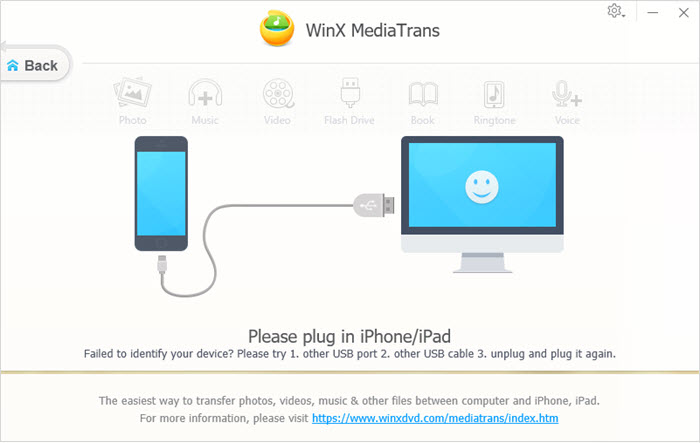
第 3 步. 它將引導您進入一個新面板,您的所有相冊都在左側欄中,並且所有 iPhone 照片都已加載以供備份。另外,您可以在左下角看到您選擇要備份到計算機的項目數量。您可以按日、月或年對圖像進行分組,以方便查看和選擇。您可以通過大圖標或小圖標顯示圖片。此外,您可以在選擇和備份之前雙擊目標照片進行預覽。

一切準備就緒後,選擇一張或多張或勾選"全選"按鈕選擇所有iPhone照片,然後將它們直接拖放到電腦、外置硬盤或閃存驅動器的文件夾中,或點擊"導出"按鈕頂部將 iPhone 照片備份到 PC/Mac 計算機。但是如果你想加密 iPhone 照片,請確保在單擊"導出"之前選中"加密導出"。WinX MediaTrans 也是一個 HEIC 轉換器,可幫助將 HEIC 轉換為 JPG。要更改圖像文件格式,只需選擇"將 HEIC 導出為 JPG"選項即可。
然後,它會立即開始將照片從 iPhone 傳輸到計算機。將以閃電般的速度處理照片傳輸。完成後,存儲照片的文件夾將自動為您打開。
方式 2. 使用 iCloud 將照片從 Windows 計算機傳輸到 iPhone
iCloud 是備份 iPhone 照片、視頻、音樂和其他文件的最流行方式。打開 iCloud 後,iPhone 照片會自動備份到 iCloud,並可在 iPhone、iPad 和 iPod 上訪問。每個 Apple ID 都有 5GB 的免費存儲空間。一段 30fps 的 5 分鐘 4K 視頻佔用超過 1.7GB,iCloud 5GB 免費存儲空間不足以備份其他 iPhone 照片。要獲得更多存儲空間,您需要升級到 iCloud+,50GB 每月 0.99 美元,200GB 每月 2.99 美元,2TB 每月 9.99 美元。
如何使用 iCloud 備份 iPhone 照片
打開 iCloud 照片,iPhone 照片應用程序中的所有照片和視頻都將同步並備份到 iCloud。
- 在您的 iPhone 上,輕點"設置"。
- 輕點您的名字 > iCloud,然後輕點"照片"。
- 打開 iCloud 照片。現在您的 iCloud 開始備份您的 iPhone 照片和視頻。
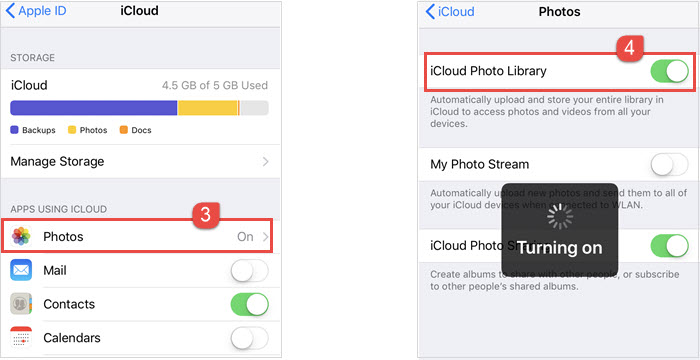
方式 3. 將 iPhone 照片備份到 Windows/Mac 計算機
將 iPhone 照片備份到電腦硬盤是個好主意。您可以在計算機上輕鬆訪問、共享和編輯您的 iPhone 圖片。只要您的計算機工作正常,您的 iPhone 照片就會保留下來。您可以通過多種不同的方式將 iPhone 圖片備份到 Windows PC 或 Mac 計算機。我們在這裡列出了其中的一些。
如何將 iPhone 照片存儲到計算機
在 Windows 或 macOS 上,我們有以下常用工具或方法可以將 iPhone 照片導入和備份到 Windows PC 或 Mac 電腦,
- WinX/MacX MediaTrans、iTunes 或其他類似的iPhone 照片傳輸應用程序。
- 電子郵件附件方式,如Gmail、Hotmail、Outlook等。
- 社交媒體平台方式,如 Twitter(最大 5MB 照片)、Whatsapp、Snapchat 等。
- 有關更詳細的指南,請查看如何將 iPhone 照片傳輸到 Windows PC。
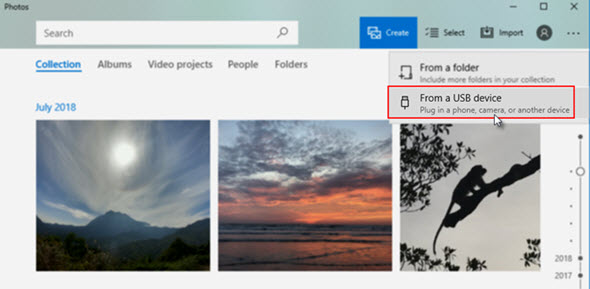
方式 4. 在 Amazon Photos 中備份 iPhone 圖片(5GB 免費)
Amazon Photos 與 Google Photos 一樣,是專為照片備份而設計的知名云服務。您可以將 iPhone 照片以完整質量備份到 Amazon Photos。iPhone 照片備份應用程序支持多種照片格式,JPEG、PNG、GIF、BMP、TIFF、HEIF、HEVC 和一些 RAW 照片格式文件。您將獲得 5GB 的免費存儲空間,但必須支付升級費用。100GB 計劃是每年 19.99 美元,每月 1.66 美元。如果您更喜歡 Amazon Photos 備份方法,請使用以下步驟開始。
- 在 iPhone 上打開亞馬遜照片。
- 點擊微笑圖標,點擊設置 > 手動上傳照片。
- 在 iPhone 上選擇您要備份的照片。
- 點擊屏幕右上角的上傳,照片將開始上傳到 Amazon Photos。
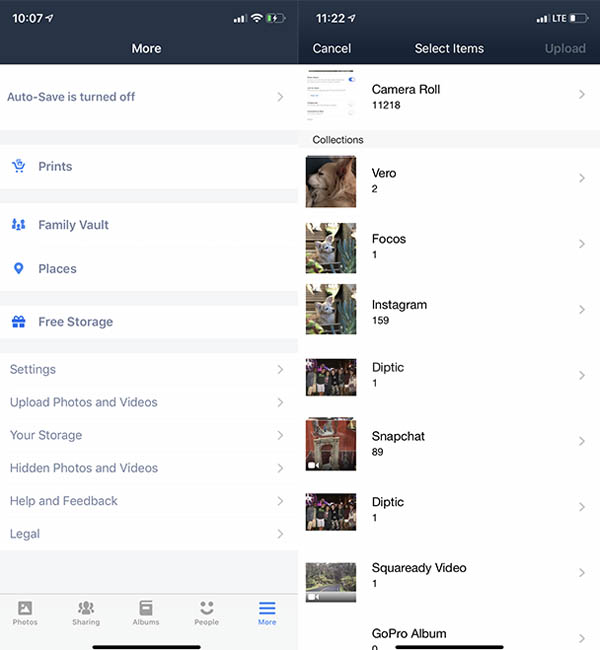
方式5. 將 iPhone 圖片備份到外部驅動器
iCloud 和 Amazon Photo 服務免費提供 5GB 的存儲空間,但對於 iPhone 數據備份來說可能還遠遠不夠。事實上,如果您不想支付云訂閱費用,您還可以將 iPhone 照片存儲到外部驅動器。在外部驅動器上備份時,很容易訪問您的 iPhone 照片備份。在這裡,我們將引導您完成將 iPhone 照片備份到Windows 或 Mac 上的外部硬盤驅動器或閃存驅動器的步驟。
如何在 Mac 上將 iPhone 照片備份到外部驅動器
- 使用數據線將您的驅動器、iPhone 連接到您的 Mac。
- 打開 finder,找到您的設備,按"Command + 空格鍵",鍵入 Image Capture。
- 選擇您要備份的照片,選擇"導入到"文件夾,單擊"其他"並選擇您的硬盤驅動器作為存儲 iPhone 照片的位置。
- 單擊下載或全部下載開始將您的 iPhone 照片備份到外部硬盤驅動器。
如何在 Windows 上將 iPhone 照片備份到外部驅動器
- 使用數據線將您的驅動器、iPhone 連接到您的 Windows PC。
- 打開文件資源管理器 > 這台電腦 > 單擊您的 iPhone,打開 DCIM 文件夾。
- 從文件夾中選擇您的 iPhone 圖片,然後單擊複製。
- 從文件資源管理器中選擇外部硬盤驅動器,然後選擇粘貼以將 iPhone 照片移動和備份到外 部驅動器。